例えばパソコンのブラウザで YouTube の動画を観ていて、そろそろ出掛けないといけないけど帰ってからこの動画の続きをみたいな~なんて事はありませんか?、今回はそんな時に便利なユーチューブの「現時点の動画の URL をコピー」機能と、Windows の「クリップボード」機能を利用してユーチューブの動画を続きから再生する方法をご紹介してみたいと思います、ちなみにユーチューブの「現時点の動画の URL をコピー」機能については「YouTube は動画の現在位置から再生する URL をコピー可能」の記事でご紹介しましたが、この機能でコピーした URL はコピーした時点の位置から動画を再生する事ができるんです、例えば再生時間が「12:00」の時点で「現時点の動画の URL をコピー」をおこなうと、その URL を開くと再生時間が「12:00」の時点から動画の再生が始まるんですよね、あとは Windows のクリップボードの履歴を利用してこのコピーしたアドレスをブラウザで開けば、前回の再生位置から続けて動画を見る事ができるという訳です。
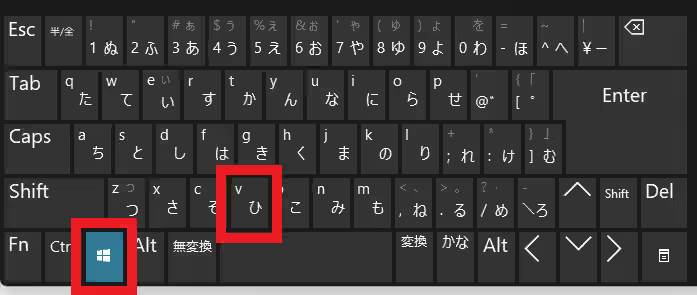
まずはパソコンの「クリップボードの履歴」機能をオンにする必要があるのですが、もし既に「クリップボードの履歴」をパソコンで使用している場合はこの機能をオンにする作業はスキップで大丈夫です、「クリップボードの履歴」の機能ですが最初の設定ではオフになっているので、使いたい場合は初めに一度だけオンにする必要があるんですよね、ちなみに一度オンにしたけど手動でオフに戻した場合はもう一度オンにする必要があります、ではキーボードの「Win」キーを押したまま「V」キーを入力しましょう。
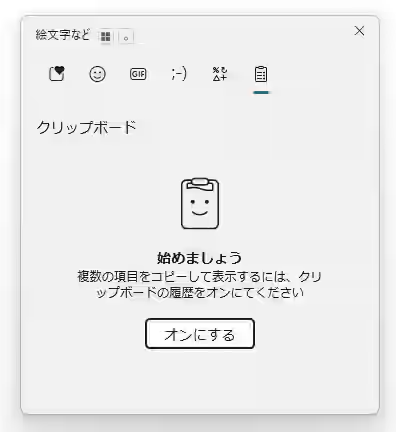
すると上の画像のようなクリップボードのウインドウが開きましたよね、あとはこちらの「オンにする」ボタンをクリックするだけで OK です、これで「クリップボードの履歴」機能をオンにする事ができました。
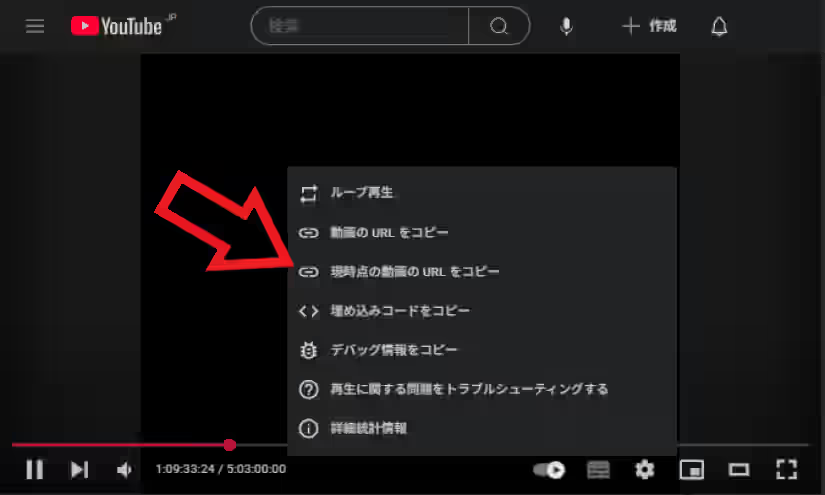
クリップボードの履歴の準備ができたら次は動画の URL をコピーしましょう、動画にカーソルを合わせてマウスを右クリックしたらメニューから「現時点の動画の URL をコピー」をクリックですね。
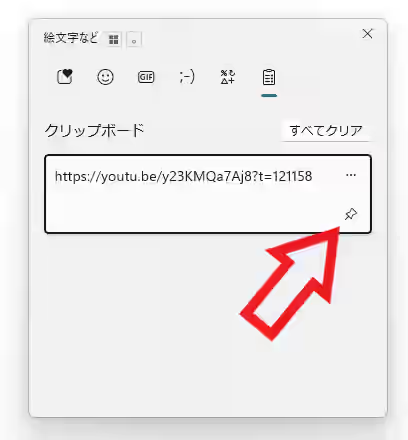
これで現時点の再生位置を記憶した URL をコピーする事ができたので、先程と同じようにキーボードの「Win + V」キーでクリップボードを開きます、このように URL はコピーされているのですがこの履歴ってパソコンを再起動したら消えちゃうんですよね、なので再起動やシャットダウンしてもこの履歴が消えないように右下のピンのマークのボタンをクリックしてください。
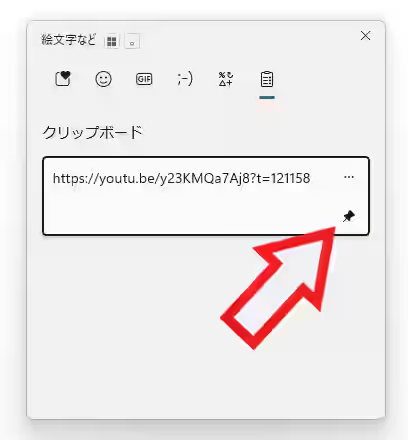
このようにピンが黒くなったらピン留めされた状態です。
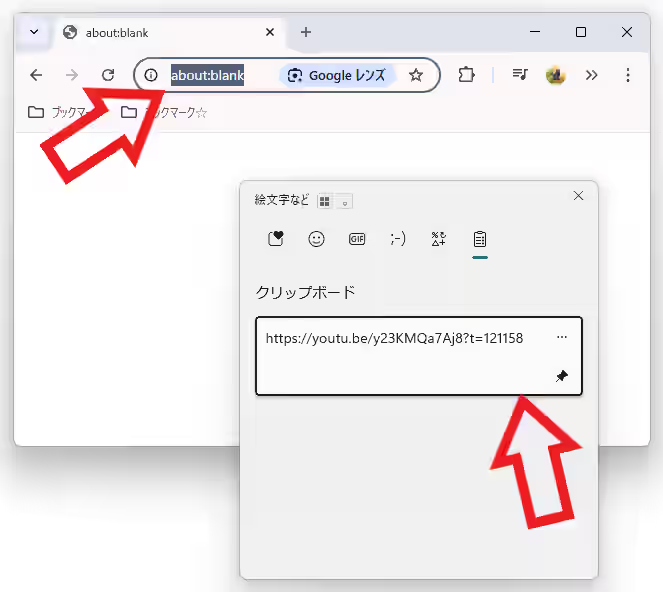
あとは帰ってきたらクリップボードの履歴を開いてこの URL をクリックするとコピーした状態になるので、ブラウザのアドレスバーに貼り付けてキーボードの「Enter」キーを入力してページを開けば動画の再生(コピーした時の再生時間から)が始まります。

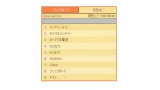
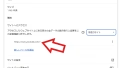
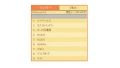
コメント